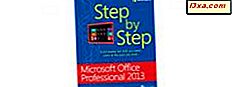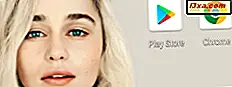Når du protesterer for en årsag sammen med tusindvis af mennesker, er det meget sandsynligt, at mobilnetværket vil stoppe med at arbejde på alles smartphone. Dette sker fordi der er for mange smartphones i et lille rum, og mobilnetværket kan ikke håndtere så mange forbindelser fra samme sted. Når dette sker, kan du ikke længere få adgang til internettet på din smartphone, ringe eller skrive andre, indtil du går til et andet sted med færre personer omkring dig. I sådanne tilfælde er der en mobilapp, som kan hjælpe. Det hedder FireChat, det er gratis og det virker på både iPhone og Android-smartphones. Det blev brugt succesfuldt under protester i Irak (2014), Hongkong (2014), Ecuador (2015) og Rumænien (2017). Sådan bruger du den til at kommunikere med andre, når du protesterer, på din Android-smartphone:
Hvad har du brug for for at kommunikere ved hjælp af FireChat?
Du kan bruge FireChat til at kommunikere under protester, når mobilnetværket er nede, fordi denne app opretter et P2P (peer to peer) netværk mellem alle de smartphones, der bruger det i et givet område. For at kunne bruge det og installere det på din smartphone med Android, skal du tillade installation af apps fra ukendte kilder. Dette skyldes, at FireChat installerer ANT-radiotjenesten - en trådløs kommunikationstjeneste, der bruges til at overføre data mellem alle de smartphones, der bruger FireChat. For at aktivere denne indstilling, skal du gå til Indstillinger -> Sikkerhed og rulle ned, indtil du kommer til Enhedsadministration . Her sættes de ukendte kilder til Ja . Når du gør dette, bliver du informeret om, at det ikke er en god beslutning ud fra et sikkerhedsperspektiv, hvilket er sandt. Når du har installeret og konfigureret FireChat, kan du dog indstille samme indstilling til Nej .

Et elegant alternativ er at installere ANT Radio Service før du installerer FireChat, lige fra Google Play Butik, ved at bruge dette link: ANT Radio Service.
Hvad skal du gøre, før man går til protesten?
For at kunne bruge FireChat til at kommunikere under en protest, skal du gøre følgende, inden du går til selve protesten:
- Installer FireChat og ANT Radio Service
- Opret en konto på FireChat og konfigurer appen
- Tilføj til din kontaktliste, de personer, du vil kommunikere med, under protesterne. De skal også gøre det samme på deres smartphones, for at kommunikere med dig
- Enig på navnet på den offentlige kommunikationskanal, som du vil bruge til at kommunikere med andre demonstranter. FireChat tilbyder som standard en offentlig kanal kaldet Alle, hvor alle, der bruger denne app, kan sende meddelelser. Nogen skal oprette kanalen, og andre bør deltage i den på FireChat
- Tænd for Bluetooth og WiFi på din smartphone, så de kan bruges af FireChat til at oprette P2P-netværket i det område, hvor du vil være
Hvert trin beskrives mere detaljeret i de følgende afsnit i denne vejledning.
Trin 1: Installer FireChat og opret en konto
Åbn Google Play og søg efter FireChat. Tryk på knappen for at hente og installere appen. Du kan også bruge dette link til at gå direkte til appsiden: FireChat. Når appen er installeret, skal du åbne den. Hvis du allerede har en konto, skal du trykke på Log ind og indtaste dit telefonnummer, din e-mail eller dit kontonavn, du tidligere brugte med FireChat. Brug derefter de instruktioner, der gives til dig, for at logge ind. Hvis du har brug for at oprette en ny konto, skal du trykke på Tilmeld dig! .

Du bliver bedt om at skrive en gyldig emailadresse, hvor du vil modtage en PIN-kode til bekræftelse. Gør som ønsket, og tryk på OK.

Du bliver bedt om at bekræfte, at den e-mail-adresse, du lige har indtastet, er korrekt. Så snart du gør dette, vil du modtage en godkendelseskode i din indbakke, fra FireChat. Bekræft din email og introducer koden du modtog i FireChat.
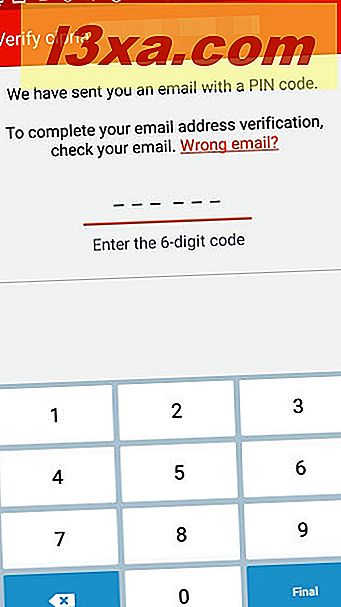
FireChat opretter et brugernavn til din, og det fuldender også dit navn automatisk. Du kan ændre disse data, som du ønsker, og derefter trykke på Tilmeld dig! .
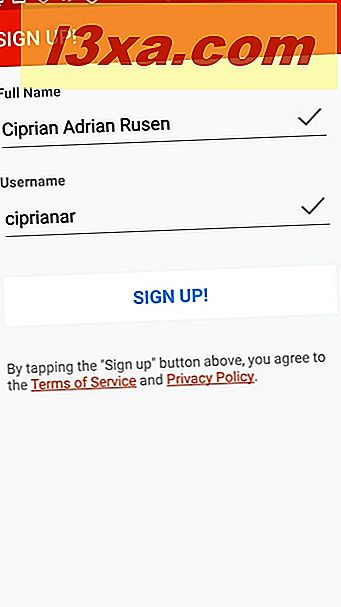
Derefter vises der flere felter, som du kan bruge til yderligere at tilpasse din konto. Du tilføjer en profil billeder, ændrer dit navn og tilføjer et lille bio. Når du er færdig med dette trin, skal du trykke på Gem .

Du får mulighed for at tilføje dine kontakter til FireChat. Hvis du ønsker, kan du vælge de personer, du vil kommunikere med, og tryk på knappen Inviter nær deres navn. De personer, du vælger, modtager en invitation til at downloade og installere FireChat.
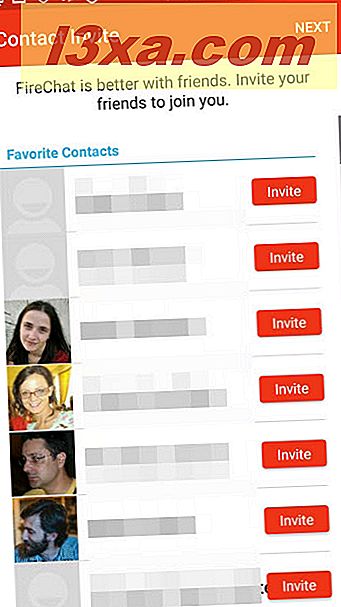
Du er informeret om, at hvis du vil oprette forbindelse til FireChat, når dit mobilnetværk er nede, skal du installere den ANT Radio Service, vi nævnte tidligere. Denne tjeneste hjælper dig med at bruge appen, når der ikke er nogen internetforbindelse til rådighed. Tryk på Installer for at få det installeret og fungerer.

Hvis du ikke har aktiveret installationen af apps fra ukendte kilder i Android, eller du ikke installerede ANT-radiotjenesten fra Google Play, bliver du fortalt, at installationen er blokeret, og du skal manuelt ændre indstillingerne for din smartphone, for at aktivere installationen af apps fra ukendte kilder.
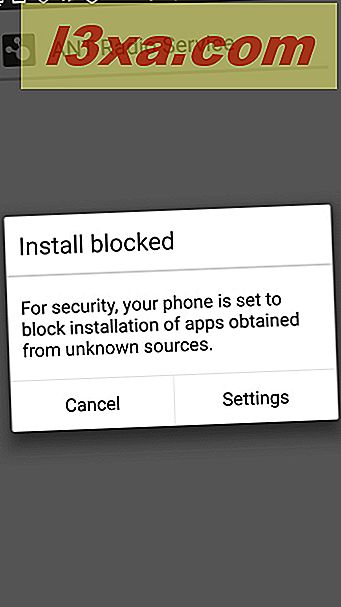
Når dette er gjort, skal du trykke på Install .
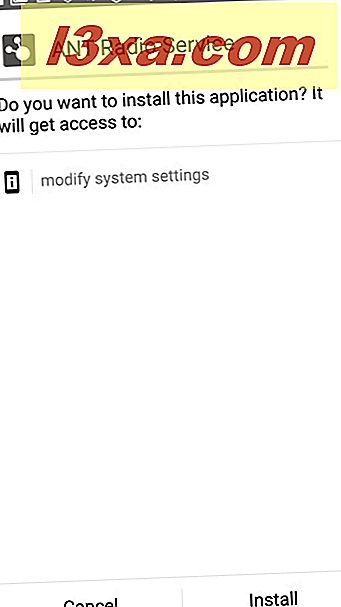
Når ANT-radiotjenesten er installeret, skal du trykke på Udført og FireChat-appen starter. Når du bruger den første gang, informerer den dig om, at FireChat Connection Service automatiserer forbindelserne til FireChat-netværket uden brug for manuel konfiguration eller ventning. Tryk på OK, og du kan bruge appen.
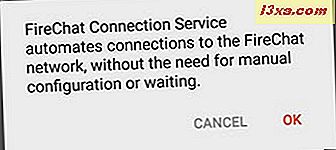
På nogle enheder med Android 7.0 eller nyere må du muligvis lade denne tjeneste køre i baggrunden, fra din smartphones indstillinger.
Trin 2: Bliv bekendt med FireChat
FireChat-appen er opdelt i flere skærmbilleder. Den første viser de meddelelser, du har modtaget for nylig, i en til en samtale.
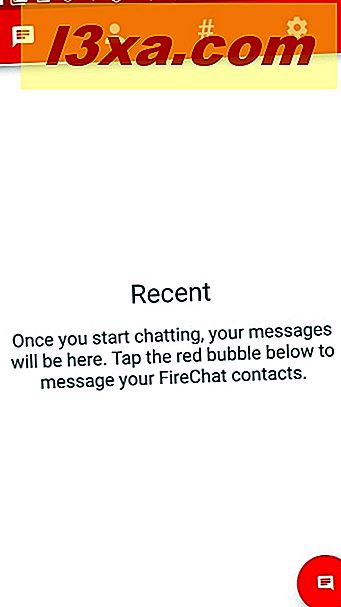
Den anden skærm giver dig mulighed for at oprette diskussionsgrupper, søge efter FireChat-medlemmer og se din liste over kontakter.

Den tredje skærm er til offentlige diskussionsgrupper fra dit område eller de grupper, du har tilmeldt eller oprettet. Alle diskussionerne fra denne skærm er offentlige og kan fås af alle, der bruger FireChat
 .
.
På den sidste applikationsskærm kan du se og ændre FireChat-indstillingerne.

Trin 3: Opret en diskussions kanal til din gruppe
I FireChat kan du oprette en diskussionskanal for gruppen af mennesker, som du protesterer med. Tryk på knappen + i listen over tilgængelige kanaler, navngiv din kanal og tryk på Opret .
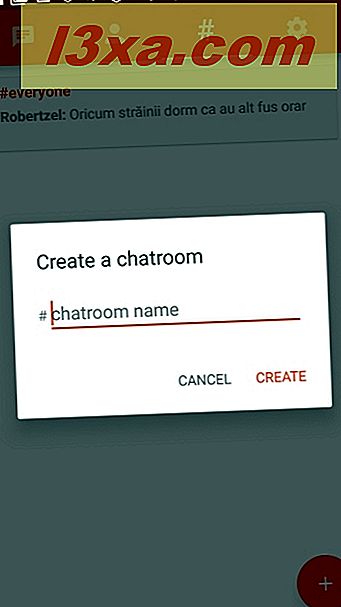
Du kan invitere dine venner til denne kanal ved hjælp af sociale netværk som Twitter eller Facebook. Du kan også sende dem private beskeder med navnet på din kanal.

Nu kan du begynde at tale med andre i denne kanal.

Trin 4: Har private diskussioner med andre
FireChat lover at private, direkte chat-samtaler mellem to personer krypteres, i modsætning til diskussionerne i offentlige kanaler. På skærmen for private samtaler kan du begynde at tale med nogen fra din kontaktliste.

Tryk på navnet på den kontaktperson, du allerede har talt med, eller tryk på knappen for at oprette en ny samtale i nederste højre hjørne. Vælg derefter den person, du vil tale med, skriv din besked og tryk på Send .
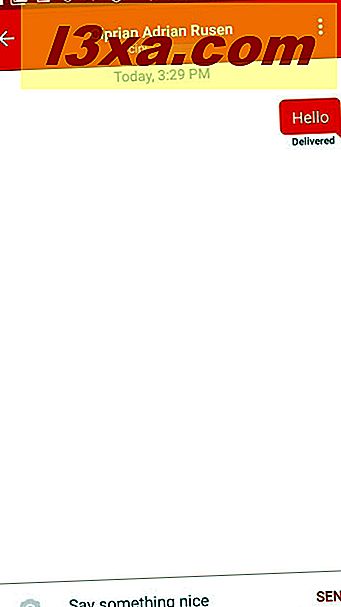
Prøv FireChat ved din næste protest og lad os vide, hvordan det virker
Vi brugte FireChat under flere protester i vores hjemland (Rumænien), og vi fandt det meget effektivt. Nogle dage var det den eneste måde, vi kunne tale med vores venner og familie, der ønskede at komme i kontakt med os, mens de protesterede. Appen var også nyttig i koordinering med andre demonstranter. Prøv det selv og lad os vide, hvad du synes om FireChat, i kommentarerne nedenfor.